1 、准备好待编译的新内核并查看当前系统的内核版本
图1 编译准备
2 、解压缩新版本内核,内核一般都是放在/user/src/目录下的,所以这里直接解压到/usr/src目录下
图2 解压内核软件包
3、切换到/usr/src目录,然后为其创建一个链接 如图3所示
图3 创建链接
4 、进入的linux目录中 查看一下
图4 查看目录中的文件
5、 在linux目录下,先执行 make menuconfig命令
图5 执行make menuconfig命令
6、 进入文本图形界面
图6 进入文本图形界面
7、 符号介绍
图7 符号介绍
8 、保存退出
图8 保存退出
9 、保存后就会生成一个./config文件
图9 查看是否生成./config文件
10 、上述的步骤只是简单进入那个界面,然后让其生成一个./config文件。其实我们直接进入界面进行模块内核的选择时,编译成功的几率是很小的;因为其中的配置如果不很大兼容我们的机器的时候就很难成功,并且编译时间还会很长,所以我们需要用红帽已有的内核版本为模板进行编译
图10 查看现有的红帽的编译内核时的模板,然后复制使用此模板
11 、把模板直接复制即覆盖./config文件
图11 复制模板
12、 进入开始选择模块
图12 进入文本图形界面
13、 进入General setup 菜单
图13 进入General setup
14 、修改一下版本号
图14
图15
15 、更改处理器类型 如图16、17、18所示
图16
图17
图18 选择适合自己的处理器
16、 更改网卡相关模块 如图19、20所示
图19
图20
17 、保存退出 如图21所示
图21 保存退出
这里没有做更多的模块选择,大家可以选择性的安装
18 、使用make命令进行编译 图22所示
图22 执行make命令进行编译
19 、make命令后使用make modules install 命令先行安装内核 如图23所示
图23 执行make modules install命令
20、 执行make install命令开始安装内核 如图24所示
图24 安装内核
21、 一切编译完成后 重启系统 如图25所示
图25 重启系统
22、 重启后进入 进入选择菜单否则就会进入默认的系统 如图26所示
图26 进入系统选择菜单,选择刚刚编译好的即第一个
23 、启动过程 如图27所示
图27启动过程
24、 启动并登陆成功,验证版本号 如图28所示
图28 验证
转载于:https://blog.51cto.com/jilili/1213992







 本文详细介绍了如何从源代码编译Linux内核的方法,包括准备工作、内核配置、编译过程及安装等关键步骤。
本文详细介绍了如何从源代码编译Linux内核的方法,包括准备工作、内核配置、编译过程及安装等关键步骤。




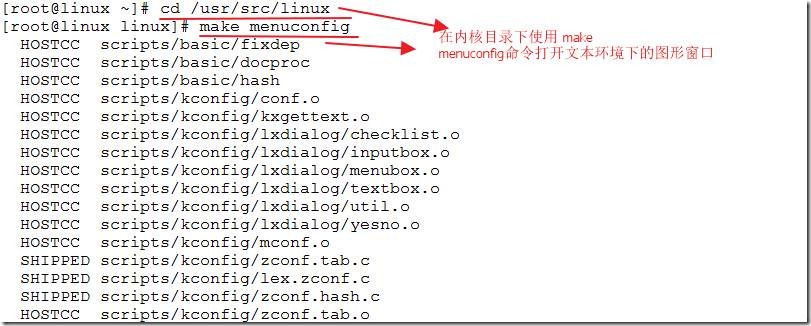
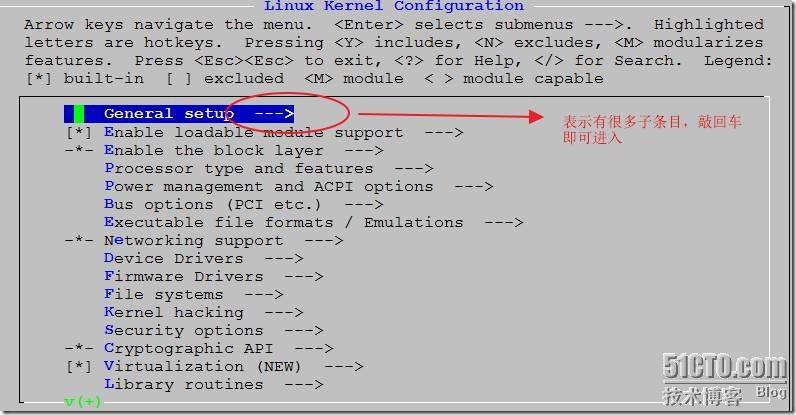
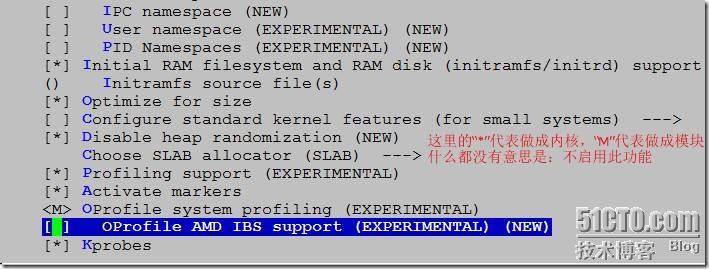
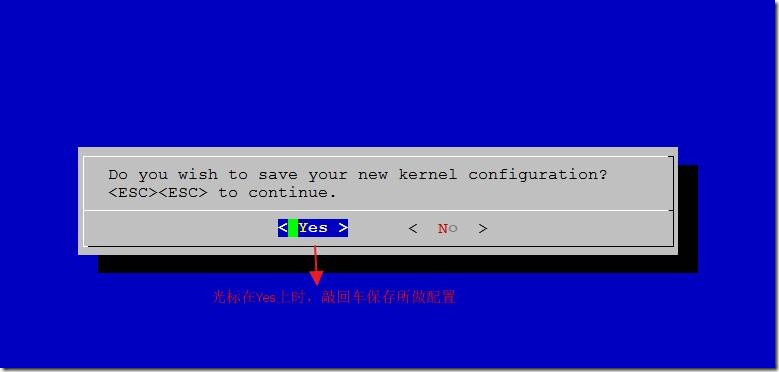



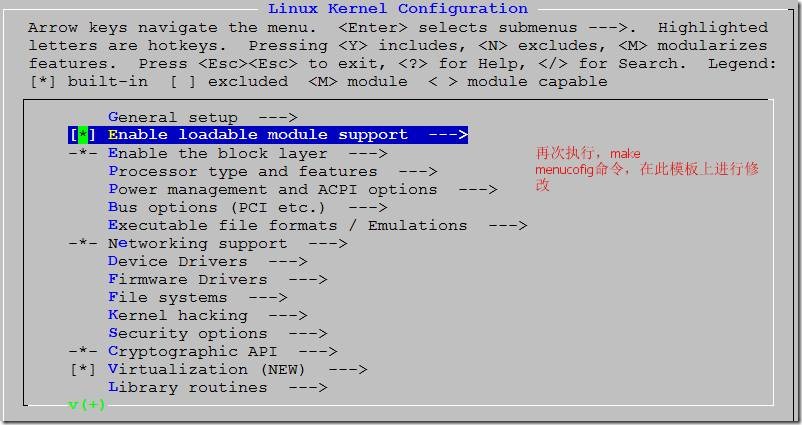





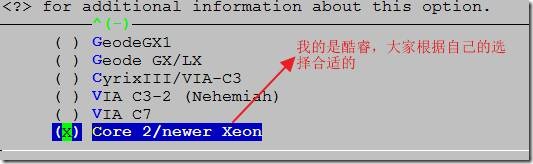

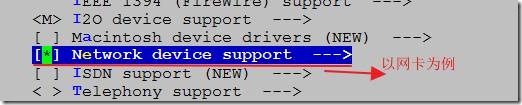
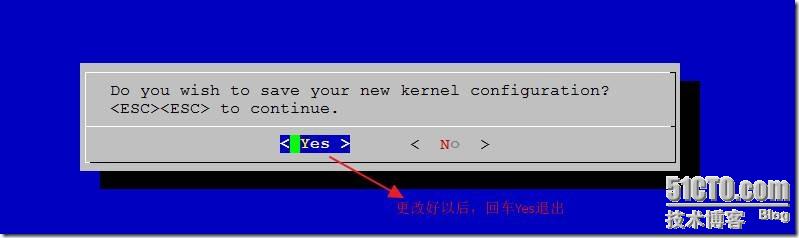
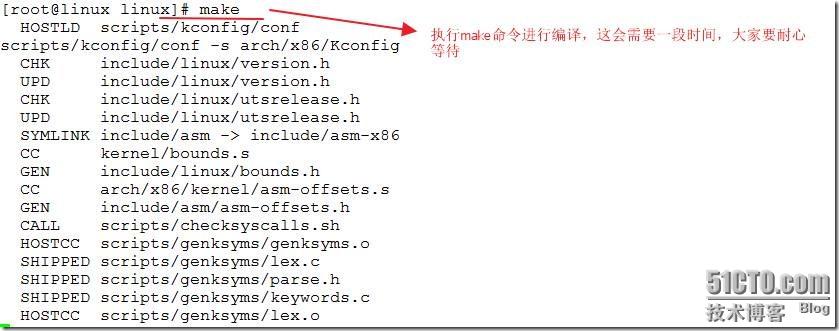
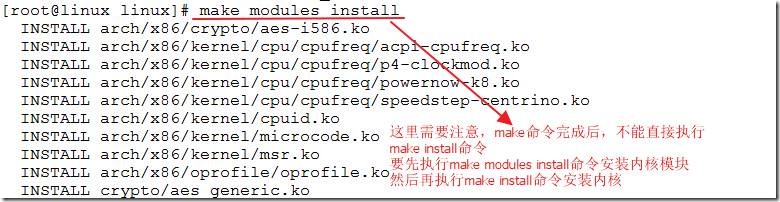


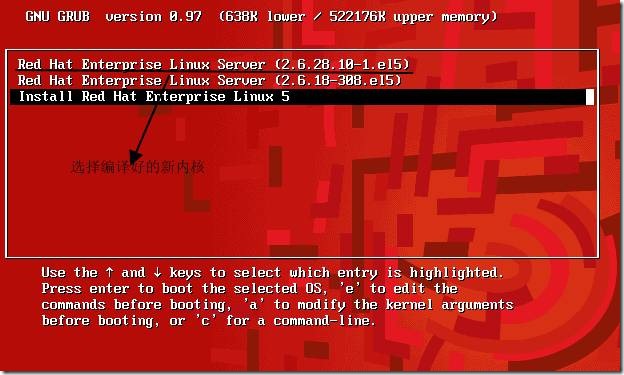
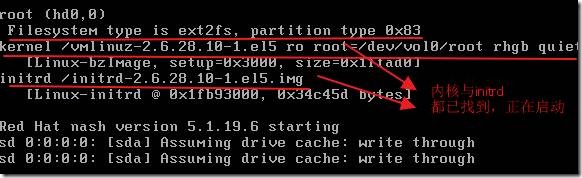
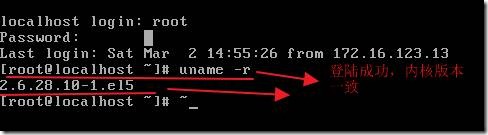
















 682
682

 被折叠的 条评论
为什么被折叠?
被折叠的 条评论
为什么被折叠?








